本文将讲解CST边界(Boundary)、背景(Background)的概念及背景材料与边件设置。边界与背景是CST仿真电磁的基础,有必要了解它,并掌握其设置方法与步骤。并以两个实例演示了具体设置的操作。
一 背景、边界与边界条件
用过有限元分析软件的人,都知道计算机无法处理空间无限扩展的对象,必须将要仿真分析的对象限制在一定的空间范围内。CST软件也一样,它的解算器也有采用有限元分析方法。有限的空间范围,就像处理对象被装在一个没有壁厚盒子内,这个盒子的六个面就是我们所说的边界。这个盒子越小,计算机处理起来占用的资源就越小。CST会自动为模型生成边界。点击Simulation菜单下的Boundaries就可以看到CST软件为分析对象生成的边界,如下图示:
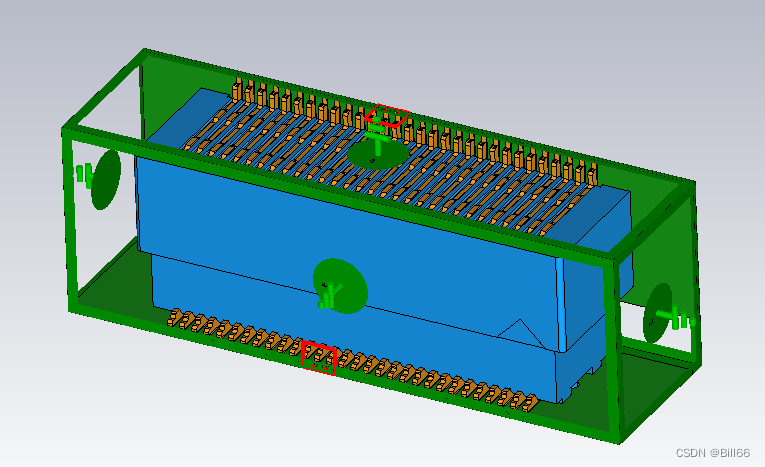
电子连接器信号完整性实质上是电磁仿真,电磁波是要向空间发散的,如果不存在屏蔽,可以说是无限发散的。简单地将分析对象与外接分割开来,计算机处理起来不会有问题,仿真结果就不一定与实际相符,仿真结果的正确性就会有问题。软件设计者早就想到了这个问题,他们有一种无限接近实际状况一种假设来替代分析对象来代替分析对象与边界外的联系,这就是边界条件。这使得计算机既可以处理无限控件扩展问题又能保证仿真分析的精度。
处理对象被限制在盒子中,它也是处于特定场景中,这个场景即为背景。填充盒子中未被仿真分析对象3D实体占用空间的物质即为背景物质,CST背景设置实际上是设置背景物质的相关特性(Properties)。
二 背景设置及其步骤
- 点击Simulation菜单在点击Background,如下:

- 设置背景物质类型 按第一歩操作会弹出如下背景特性设置框:
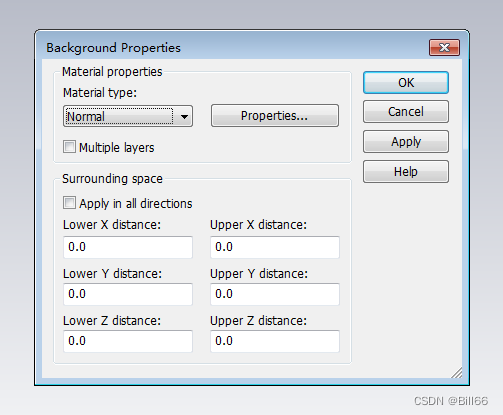
点击Material type下面的倒三角形,可以选择物质类型(一般情况下保留缺省值Normal),如下:
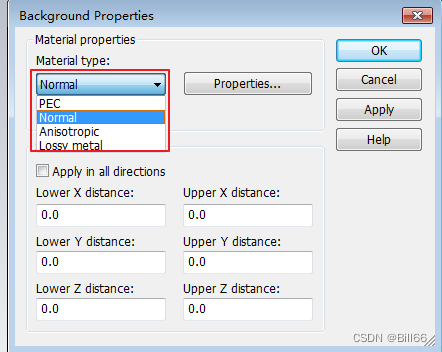
- 设置背景物质特性 点击Properties
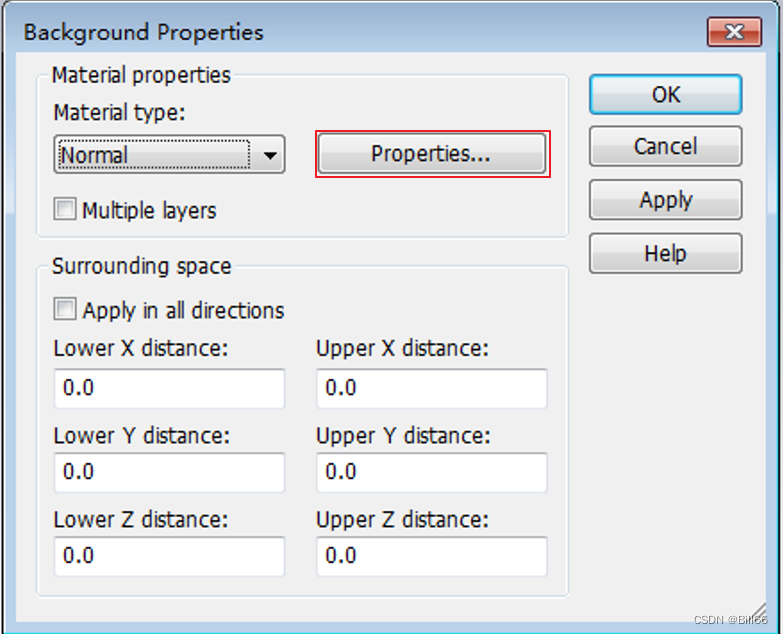
弹出如下背景材料参数对话框:
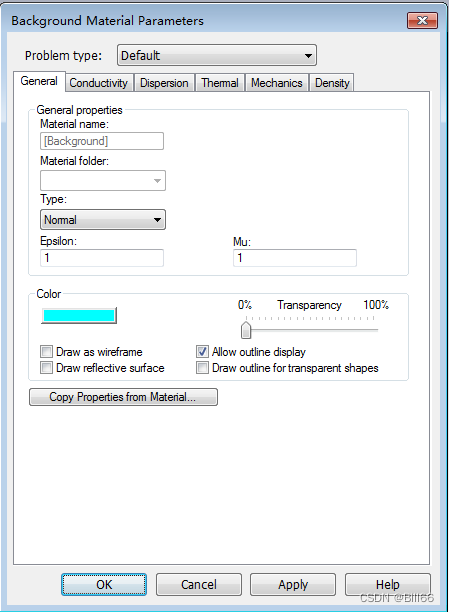
这里我们可以向新建材料一样逐一输入物质特性。如果已有背景材料如空气(Air)、真空(Vacuum),既可以点击Copy Properties from Material。从已有材料中复制材料特性,如下:
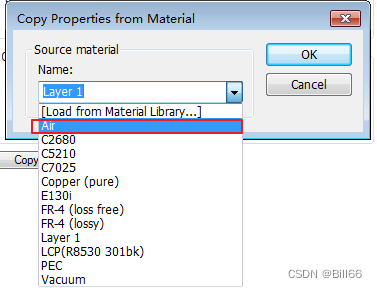
选中材料后,点击OK,又回到材料背景材料参数对话框:
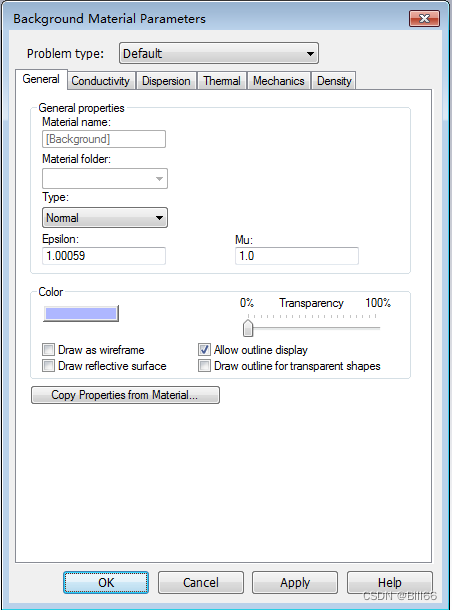
点击OK,右回到背景特性对话框:

点击OK,即关闭背景特性对话框,完成背景设置。
四 边界条件的类型及设置
A 边界条件类型
- 电边界条件 像完美的导电体一样工作,其中电场的切向分量和磁通的法向分量为零。这意味着电场垂直于边界,磁通量平行于边界。对于所有静磁或准静磁应用,电边界条件对应于切向边界条件。对于所有静电或准静电应用,它们对应于正常的边界条件。此边界条件类型可用于所有EMS解算器。
- 磁边界条件 像完美的磁导体一样工作,其中磁通量的切向分量和电场的法向分量为零。这意味着电场平行于边界,磁通量垂直于边界。对于所有静磁或准静磁应用,磁边界条件对应于正常边界条件。对于所有静电或准静电应用,它们对应于切向边界条件。此边界条件类型可用于所有EMS解算器。
- 开放边界条件 开放边界将接触的几何体虚拟地延伸到无穷大。
- 开放边界条件(添加空间) 类似于开放边界条件,在仿真对象的结构和应用的边界条件之间添加了一些额外的空间。
- 法向边界条件 强制电场、磁场或电流场的切向分量(取决于您的应用)在边界处为零。这意味着对应的场在边界处只有法线分量。对于所有静磁或准静磁应用,正常边界条件对应于磁边界条件。对于所有静电或准静电应用,它们对应于电边界条件。这种边界条件类型可用于静电和静磁静态电流求解器。
- 切向边界条件 强制电场、磁场或电流场的法线分量(取决于您的应用)在边界处为零。对于所有静磁或准静磁应用,切向边界条件对应于电边界条件。对于所有静电或准静电应用,它们对应于磁边界条件。这种边界条件类型可用于静电和静磁静态电流求解器。
- 周期性边界条件 用可定义的相移连接两个相反的边界,以便模拟计算域在相应方向上周期性扩展。因此,将一个边界改变为周期性总是将相反的边界也改变为周期。
- 导电壁边界条件 该边界的行为类似于有损耗金属材料的壁。
- 晶胞边界条件 晶胞边界条件与周期边界条件非常相似。此外,可以定义坐标轴方向上的二维周期(边界条件-单元)。如果存在垂直于晶胞边界的开放边界,则通过Floquet模式实现,类似于波导端口的模式。远场考虑因素与周期边界相同。
B 边界条件设置
- 边界条件类型的选择 边界条件类型选择需要依据实际情况选择,错误的设置可能导致仿真出错或者仿真结果不正确。
- 边界条件设置步骤
- 点击菜单Simulation, 再点击Boundaries,如下:

- 设置边界条件 按第a步操作后会弹出如下对话框:
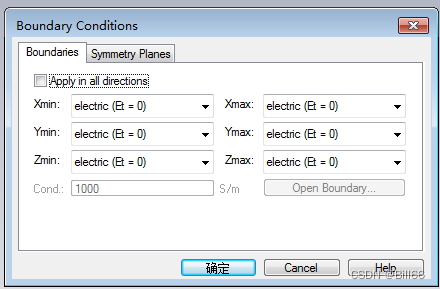
- 勾选Apply in all directions,可将Xmin(X-)、Xmax(X+)、Ymin(Y-)、Ymax(Y+)、Zmin(Z-)、Zmax(Z+)6个方向设置为相同的边界条件。
- 选择边界条件类型 点击倒三角形即可选择边界条件类型,如下:
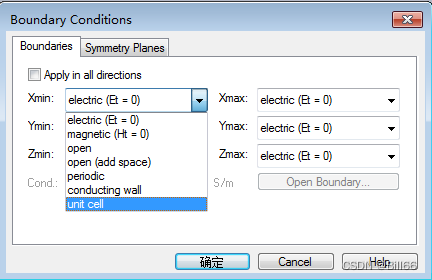
3.设置对称面 如果别分析对象存在对称面(注意这不仅是简单的几何意义上的对称面),可点击Symmetry Planes 按钮,然后再设置对称面,如下:
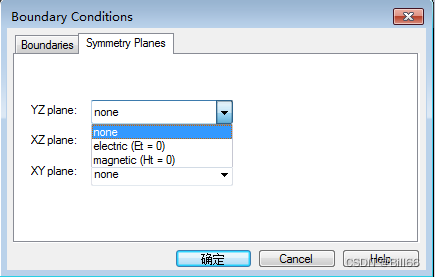
四 背景及边界条件设置实例
实例一 同轴连接器背景与边界条件设置
下图是CST官方教程的一个实例:

同轴连接器一般会有一个金属外壳,途中只画出了空气与导体部分(导体材质被设为PEC)。
- 背景材料设置
点击菜单Simulation,再点击Background,可看到缺省设置为
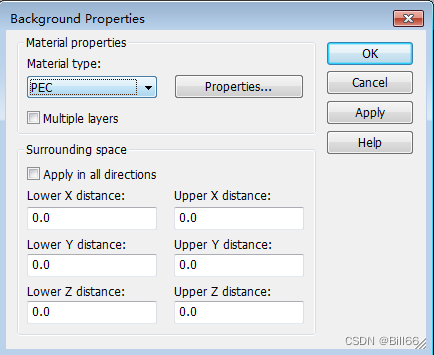
由于同轴连接器一般都有金属外壳,其仿真模版的缺省背景为PEC,这里保留缺省值即可。
- 端口设置
如下共设置了3个波导端口
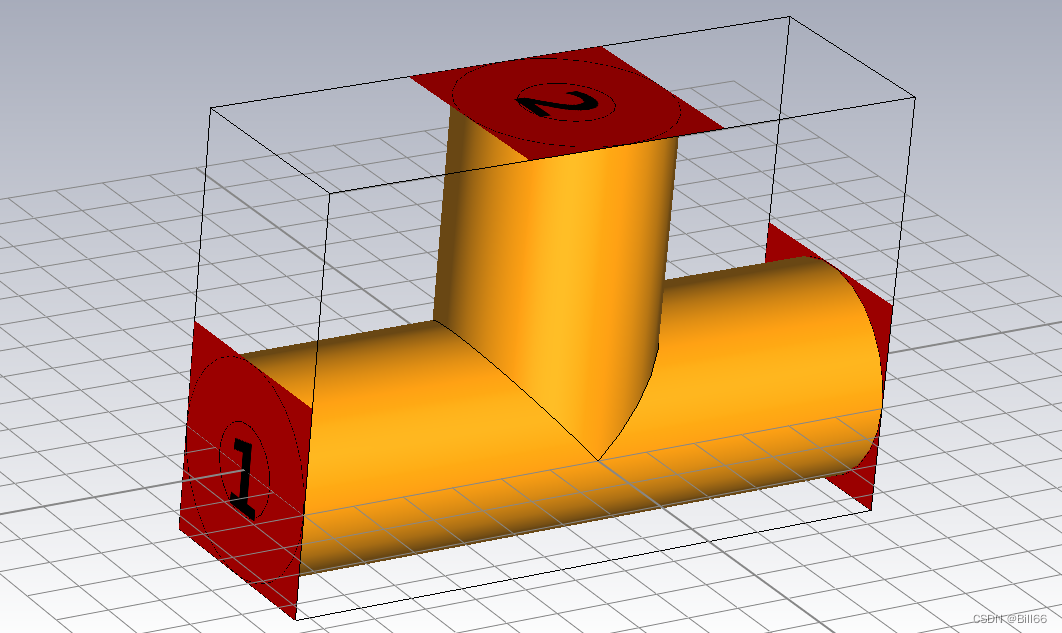
- 边界条件设置
点击菜单Simulation,再点击Boundaries,可看到缺省的边界条件都为电边界,分析对象被PEC包围,应该设置为电边界,保留缺省设置即可。
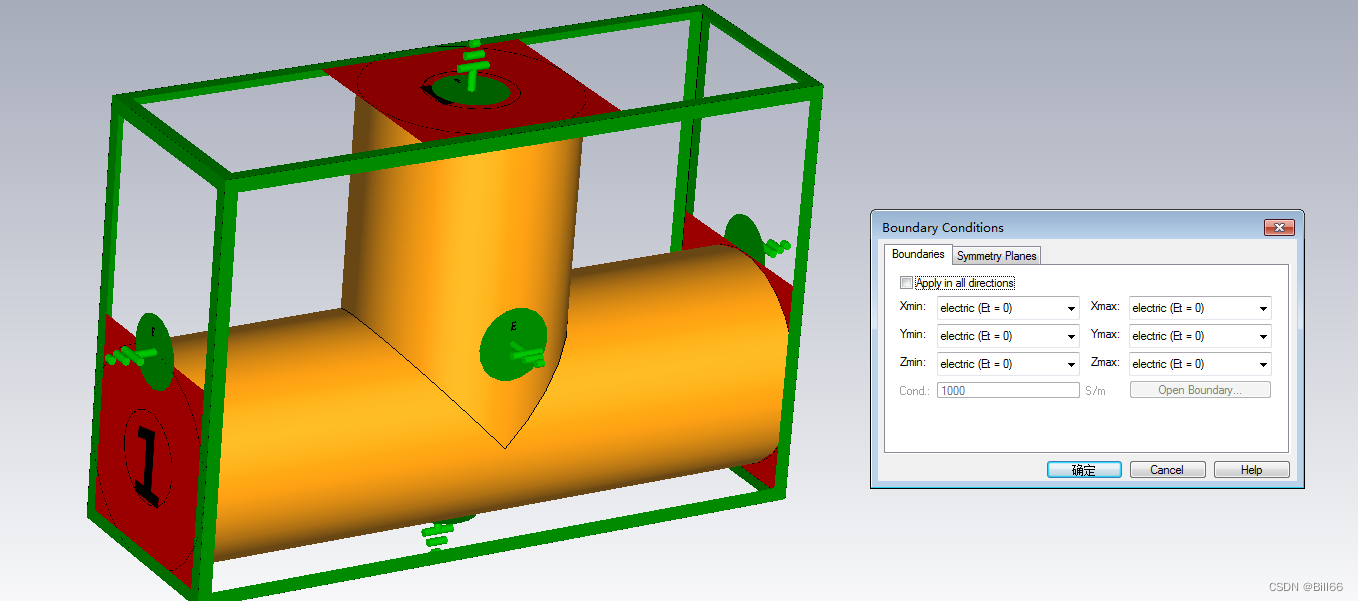
设置对称面
点击Symmetry Planes 设置对称面如下:
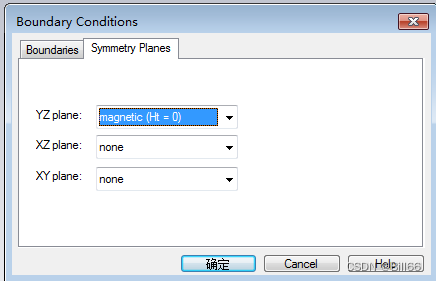
这样设置比比不设置对称面仿真分析速度会快一半。
实例二 板对板连接器仿真分析的背景及边界条件设置
下面是一款板对板连接器的仿真模型:
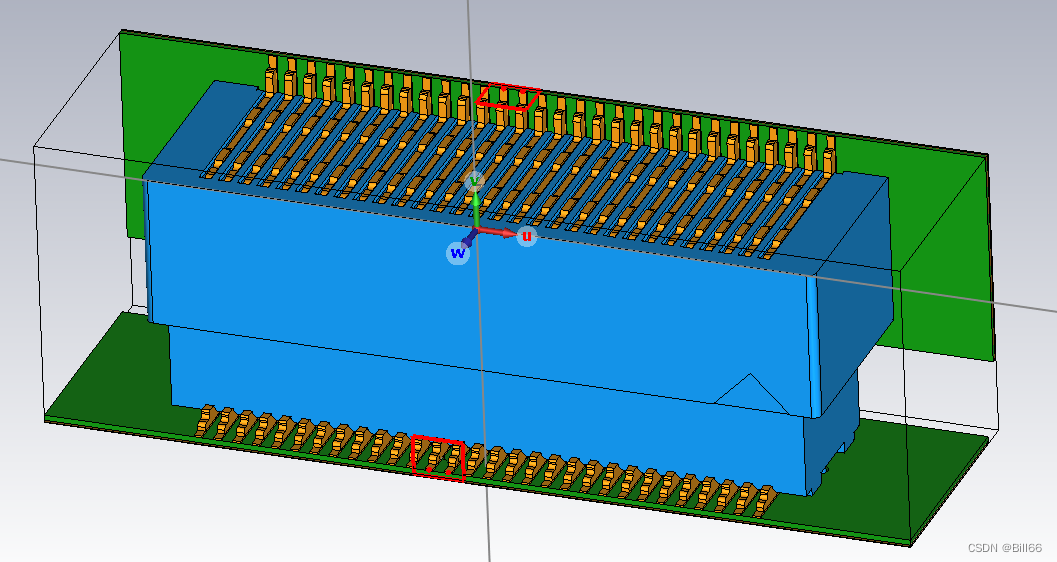
- 背景设置 点击Simulation,再点击Background,弹出如下对话框:
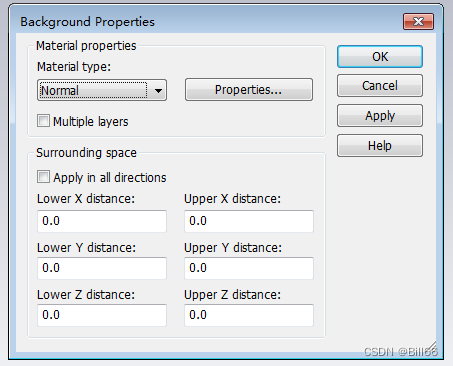
点击Properties按钮,弹出如下对话框:
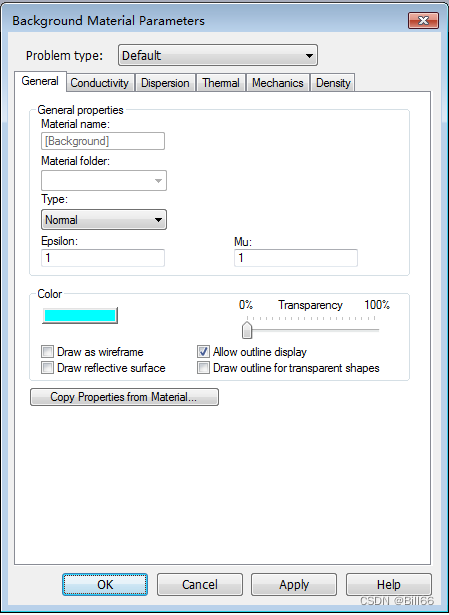
点击Copy Properties from Material,弹出如下对话框:
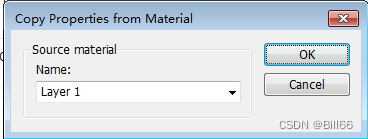
点击对话框中的倒三角形,选择Air,因为该连接器实际使用时是置于空气中。
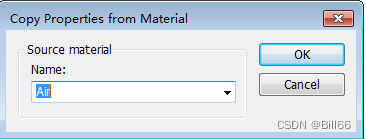
点击OK,返回上级对话框,重复该操作直到背景设置相关对话框完全关闭,即完成设置。
- 设置边界条件
点击Simulation,再点击Boundaries,设置边界条件如下:
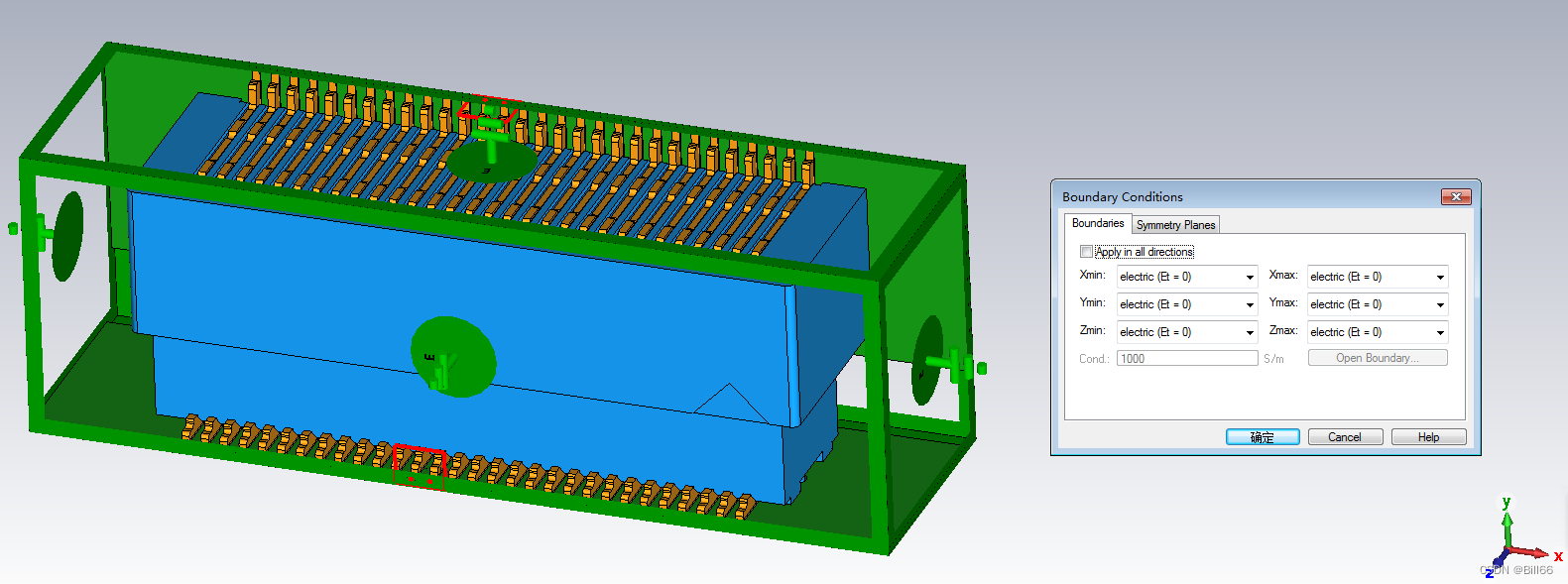
由于PCB的覆铜接地,覆铜面可以设置成电边界,这种多Pin连接器仿真,一般是取1~3个差分对做仿真,其余Pin接地,因此Y、Z方向都可设置成电边界。图中是选中间Pin差分对仿真,其余Pin接地,因此X方向也可设置成电边界。由于该仿真对象不是对插体,因此不需设置对称面。到此设置完成。























 7883
7883











 被折叠的 条评论
为什么被折叠?
被折叠的 条评论
为什么被折叠?










